Migración de cPanel a Plesk
Plesk y cPanel tienen diferentes modelos comerciales y funciones, lo que requiere la conversión de objetos migrados durante la implementación en el servidor de destino. Me refiero a la forma de migrar una cuenta de alojamiento de cPanel a Plesk
Por ejemplo: Los dominios estacionados en cPanel se convierten en alias de dominio en Plesk.
Algunos objetos y configuraciones no se migrarán debido a las limitaciones técnicas
Por ejemplo: La contraseña del usuario de FTP encriptado en cPanel no migrará a Plesk.
Plesk genera nuevas contraseñas para los usuarios de FTP durante el proceso de implementación y las informa en el informe de resultados de la migración.
Este artículo explica el proceso de migración de cuentas de cPanel al panel de control Plesk usando la herramienta Plesk Migration &Transfer Manager .
El Administrador de migración integrado de Plesk solo está disponible en las últimas versiones de Plesk como 11.0, 11.5, 12.0, 12.5
Abra el Administrador de Migraciones y Transferencias en la GUI de Plesk:
Tools & Settings > Migration & Transfer Manager and click the Start New Migration button.
Paso 1:
En el primer paso del asistente de migración, ingrese el nombre de host del servidor de origen (o la dirección IP), el puerto del servidor SSH y la contraseña del usuario raíz. A continuación, elija las opciones para migrar todo el servidor o realizar una migración selectiva.
Deje Usar transporte rsync opción habilitada:esto mejorará la velocidad y la confiabilidad de la transferencia de datos, así como también reducirá los requisitos de espacio libre en disco tanto para el servidor de origen como para el de destino.
Configuración de migración
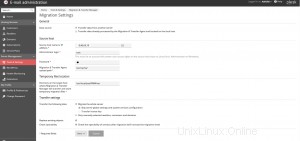
Puede especificar la ubicación de los datos de migración temporal en los servidores de origen (ruta de carga del agente de migración y transferencia) y de destino (ubicación de archivos temporales). Si el servidor de origen aloja grandes bases de datos o Usar transporte rsync se ha inhabilitado la opción, se recomienda elegir rutas a ubicaciones con suficiente espacio libre en disco
Paso 2:
Si migración selectiva se seleccionó en el paso anterior, el Administrador de migración y transferencia El asistente presentará una pantalla con una lista de cuentas en el servidor de origen, cada una con una casilla de verificación para seleccionar.
Además, puede elegir las opciones para transferir todos los datos, solo el correo o todo excepto el correo. De manera predeterminada, todos los datos migrarán.
Paso 3:
El siguiente paso Asignación de direcciones IP le permite elegir un esquema de asignación de IP (es decir, qué direcciones IP tendrán los dominios en el servidor de destino, en función de las direcciones IP que tenían en el servidor de origen)
Dos o más direcciones IP compartidas pueden asignarse a una sola dirección IP compartida en el servidor Plesk. Pero el mapeo de direcciones IP dedicadas se puede hacer uno a uno.
Las direcciones IP se cambiarán en los registros DNS del dominio y la configuración del alojamiento durante la implementación.
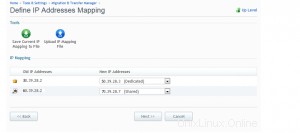
Paso 4:
Después de eso, comenzará su migración. El progreso se puede monitorear en el Administrador de migración y transferencia pantalla. Al finalizar, el Administrador de Migraciones y Transferencias informará sobre el estado general de la migración. (Completado o Completado con errores)

Si la migración finaliza con errores, los enlaces para ver o descargar el informe de resultados de la migración estarán disponibles en la pantalla del proceso de migración. Para acceder a él, haga clic en el nombre de host del servidor de origen en la lista de migraciones
Para asistencia de migración, puede contactarnos. También administraremos los servidores cPanel y Plesk con las tarifas más bajas, puede consultar nuestra Administración del servidor cPanel para obtener más detalles.